在使用iPhone的过程中,很多用户可能会遇到一些操作上的疑问,比如如何在苹果手机上设置SIM卡,尤其是在使用较早型号如iPhone 7 Plus时,虽然这个过程相对简单,但对于一些不太熟悉电子设备的用户来说,可能会感到有些困惑,本文将以通俗易懂的方式,详细介绍如何在iPhone 7 Plus上正确安装和设置SIM卡,并确保设备能够正常联网使用。

我们需要明确一点:SIM卡是手机连接移动网络的关键部件,没有它,手机将无法拨打电话、发送短信或使用移动数据,正确安装SIM卡是使用手机的第一步,iPhone 7 Plus使用的是Nano-SIM卡,这是一种较小尺寸的SIM卡,与早期机型使用的Micro-SIM或标准SIM卡不同,如果您手中的SIM卡尺寸不符,可能需要联系运营商更换或裁剪。
安装SIM卡前,请确保设备处于关机状态,这是为了避免在操作过程中可能出现的电路短路或数据错误,找到iPhone 7 Plus侧面的SIM卡托盘,托盘上有一个小孔,需要使用随手机附带的SIM卡弹出工具或一个细小的回形针来打开,将工具插入小孔中,轻轻用力,直到托盘弹出,小心地将托盘从手机中取出。
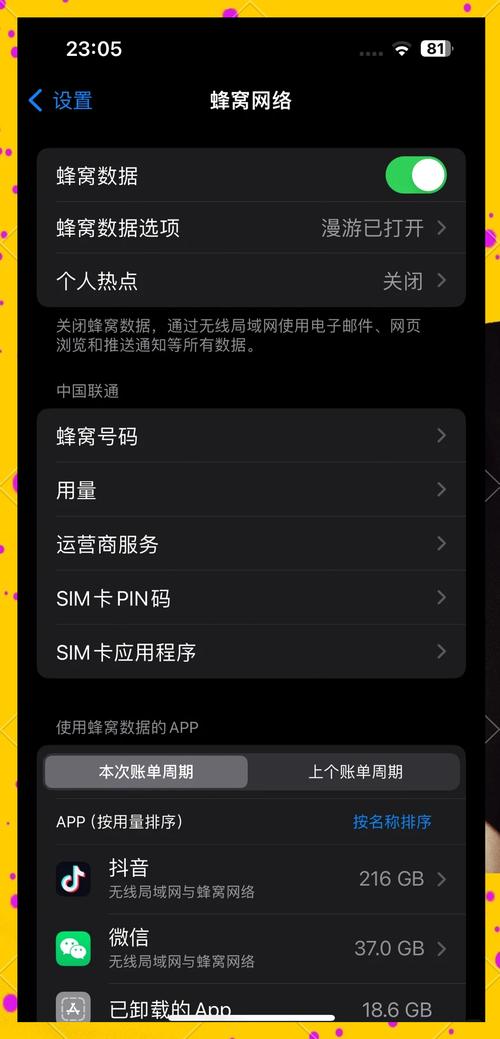
将SIM卡放入托盘时,请注意方向,SIM卡的金属接触面应朝下,而缺角位置应与托盘上的缺角对齐,如果方向错误,SIM卡可能无法正确安装,甚至可能卡在托盘中,放置好后,将托盘轻轻推回手机,直到完全闭合,可以开机并检查SIM卡是否被识别。
开机后,如果手机显示“无SIM卡”或“无效SIM卡”,可能是以下几个原因:SIM卡未正确安装、SIM卡损坏、或手机软件问题,尝试重新安装SIM卡,确保托盘完全闭合,如果问题依旧,可以尝试将SIM卡插入另一台手机,检查是否正常工作,如果其他手机可以识别,问题可能出在iPhone上;反之,则需要联系运营商更换SIM卡。
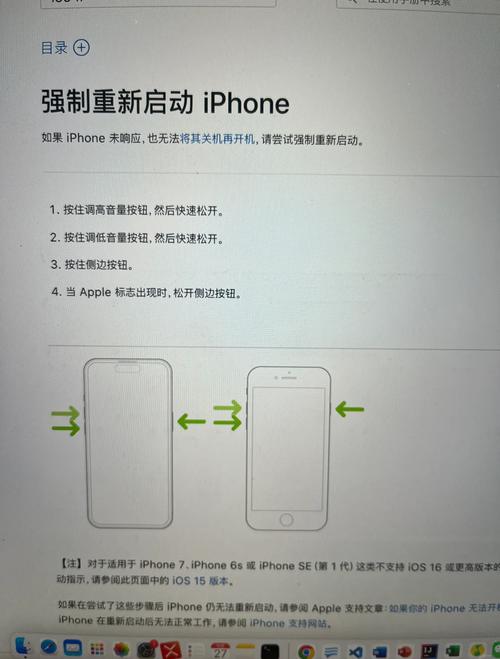
在确认SIM卡安装正确后,接下来需要设置网络连接,打开“设置”应用,进入“蜂窝网络”选项,确保“蜂窝数据”开关处于打开状态,如果手机仍然无法上网,可以尝试重启设备或重新搜索网络,在“蜂窝网络”设置中,点击“网络选择”,关闭自动选择,然后手动搜索可用网络,选择您的运营商网络,并等待手机注册。
有时,网络问题可能与运营商的设置有关,iPhone会自动更新运营商设置,但您也可以手动检查,确保设备连接到Wi-Fi或蜂窝网络,然后进入“设置” > “通用” > “关于本机”,如果有可用的更新,系统会提示您安装,更新后,重启手机并检查网络连接是否恢复。
除了硬件和设置问题,软件故障也可能影响SIM卡的正常工作,如果以上方法均无效,可以尝试还原网络设置,进入“设置” > “通用” > “还原”,选择“还原网络设置”,这将清除所有网络相关配置,包括Wi-Fi密码和蓝牙连接,但不会影响个人数据,还原后,重新配置蜂窝数据设置,并测试网络连接。
对于长期使用的iPhone 7 Plus,SIM卡托盘或读卡器可能会因灰尘或氧化导致接触不良,定期清洁托盘和SIM卡金属接触面,可以用软布轻轻擦拭,避免使用液体或腐蚀性清洁剂,如果问题仍然存在,建议联系苹果官方支持或授权维修点进行检测。
从实际使用角度来看,iPhone 7 Plus虽然是一款较早的机型,但其硬件和软件依然能够满足日常需求,正确安装和维护SIM卡,是确保设备稳定运行的基础,保持iOS系统更新,也能提升设备的兼容性和安全性,如果您在操作过程中遇到困难,不要急于寻求付费维修,先通过官方渠道或社区论坛获取帮助,往往能节省时间和成本。
现代智能手机的设计越来越注重用户体验,但细节操作仍需用户耐心对待,通过以上步骤,大多数SIM卡相关问题都能得到解决,希望这些内容能为您提供实用的指导,让您的iPhone 7 Plus始终保持最佳状态。









评论列表 (0)